- Mitmed Call of Duty: Black Ops Cold Wari kasutajad on teatanud, et tekstuuridega ei laadita oma arvutisse probleeme.
- See probleem muudab mängu räbalaks ja mängimiseks ebameeldivaks.
- Võite proovida värskendada oma graafikadraiverit, keelata NVIDIA Shadow Play, parandada rikutud mängufaile ja muid selles juhendis mainitud lahendusi.

XINSTALLIMINE Klõpsates ALLALAADIMISE FAILIL
See tarkvara hoiab teie draiverid töökorras, kaitstes teid tavaliste arvutitõrgete ja riistvaratõrgete eest. Kontrollige kõiki oma draivereid nüüd kolme lihtsa sammuga:
- Laadige alla DriverFix (kinnitatud allalaaditav fail).
- Klõpsake Alusta skannimist et leida kõik probleemsed draiverid.
- Klõpsake Värskenda draivereid uute versioonide hankimiseks ja süsteemi tõrgete vältimiseks.
- DriverFixi on alla laadinud 0 lugejad sel kuul.
Treyarchi ja Raven Software'i välja töötatud populaarne mängufrantsiis Call of Duty andis 2020. aastal välja mängu COD: Black Ops Cold War. Nagu teisedki Call of Duty mängud, on COD Cold War ka esimese isiku tulistamismäng.
Eelkõige on see COD: Black Opsi otsene järg. Kuigi mäng on lõbus ja hea, on mängijatel eri seadmetes, sealhulgas Xboxis, esinenud probleeme.
Kui teil on probleeme COD külma sõjaga, mida Xboxi värskendamisel ei ole, meil on spetsiaalne juhend koos tõhusate lahenduste loendiga, mis aitavad teil probleemi lahendada.
Seejärel teatasid mitmed inimesed, et mäng ei tööta nende Xboxi konsoolil. Ärge muretsege, sest ka siin oleme teid kaitsnud. Saate vaadata meie juhendit, kuidas parandada COD külm sõda ei tööta Xboxis.
Kuid kui olete siin, võite COD külma sõja probleemiga silmitsi seista tekstuuridega, mida ei laadita. See probleem tähendab põhimõtteliselt, et osa mängusisu, nagu puude, põõsaste, teede, telliste, pilvede ja isegi hoonete tekstuurid, ei laadita korralikult.
Kui mängus on tekstuuriprobleeme, näete madala eraldusvõimega või pikslitega puid, põõsaid, teid jne. Tegelikult mõnikord ei lae hooned jne üldse.
See on tõsine probleem, kuna see takistab teil mängu optimaalselt mängida. Kui teil on ka külma sõja COD-i tekstuuriprobleeme ja otsite lahendusi, siis olete õiges kohas.
Kuna selles juhendis on loetletud mõned parimad lahendused, mis väidetavalt on aidanud mängijatel COD-i külma sõja ajal mitte laadida tekstuure. Kontrollime neid.
Miks tekstuurid ei laadita COD-i külma sõja ajal?
Call of Duty: külma sõja aegsete tekstuuride laadimata jätmine on graafikaga seotud probleem. See tähendab, et mäluressursse võib olla vähe või need puuduvad, mis takistab mängusisesel graafikal sisu korralikult laadimast.
Kuid see on vaid üks põhjustest, miks te seda probleemi kogete. Allpool on toodud mõned muud levinumad põhjused, mille tõttu tekstuurid ei laadita COD-i külma sõja probleemi korral.
- Arvutil on aegunud graafika draiverid.
- NVIDIA ShadowPlay segab mängu jõudlust.
- Mängu failid on rikutud.
- Õigeid graafikaseadeid pole valitud.
- Mängu vahemälu failid on vastuolus mängu optimaalse jõudlusega.
- Spetsiaalne GPU pole valitud.
- GPU on ülekiirendatud.
- Taaskäivitage varjutajate installimine.
- Taustal töötavad rakendused on mänguga vastuolus.
- Activisioni ja Blizzardi kontod pole ühendatud.
Nüüd, kui teate mõningaid kõige levinumaid põhjuseid, mis võivad COD-i külma sõja ajal kokku puutuda tekstuuridega, mida ei laadita, vaadakem, kuidas neid ükshaaval lahendada.
Kuidas saan parandada külma sõja COD-i puuduvaid tekstuure või COD-i külma sõja tekstuure, mis ei laadita arvutisse?
1. Värskendage graafika draivereid
- Paremklõpsake Alusta menüü.
- Valige Seadmehaldus.

- Laiendage Ekraani adapterid osa.
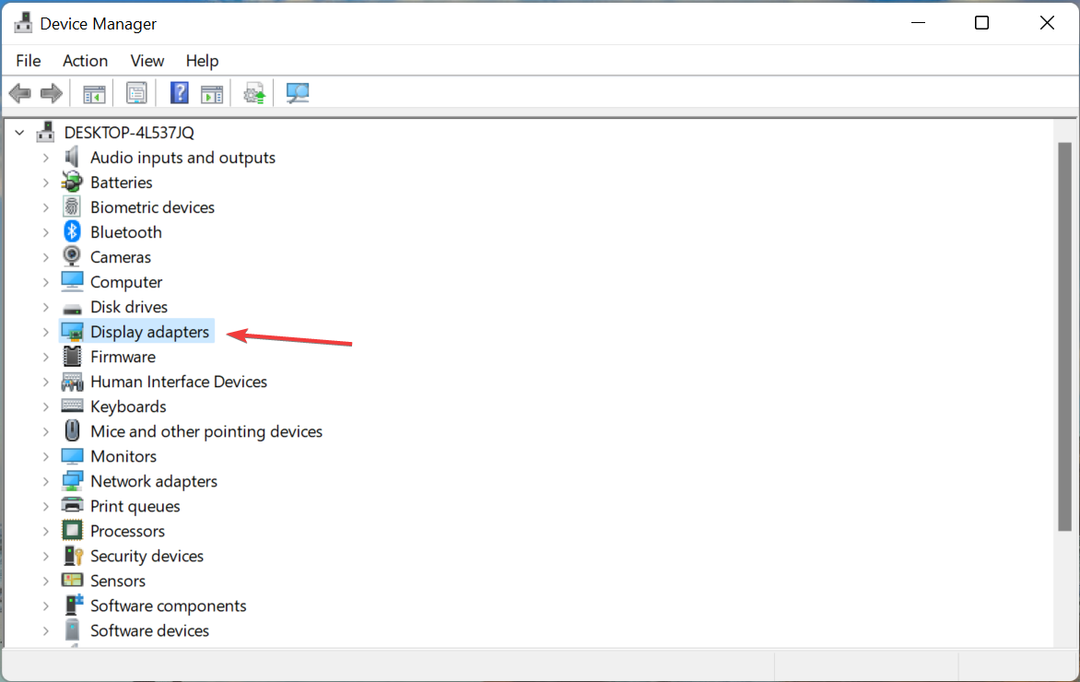
- Paremklõpsake oma GPU-l ja valige Uuenda draiverit.

- Valige Otsige automaatselt draivereid.
- Installige värskendus, kui see on saadaval.
- Taaskäivitage arvuti.
Katkine või aegunud graafikadraiver võib olla kõigi tekstuuride või graafikaga seotud vigade peamine põhjus.
Kui mängite arvutis mänge, on väga oluline hoida kõik draiverid, eriti graafikadraiverid, ajakohasena. Kuna uued värskendused lahendavad ühilduvusprobleemid ja toovad kaasa ka jõudluse täiustused.
Kuigi saate graafikakaarti värskendada, järgides ülaltoodud meetodit, on olemas tööriist, mis aitab teil ühe klõpsuga värskendada kõiki arvuti draivereid.
Tarkvara nimetatakse DriverFix. Tarkvara kasutajaliides on puhas ja kergesti mõistetav. Õppimiskõver iseenesest puudub.
Kõik, mida pead tegema, on avada tarkvara ja skannida oma arvutit aegunud ja puuduvate draiverite suhtes. DriverFix näitab teile tulemust ja palub teil installida või värskendada vigased draiverid.
Mõned DriverFixi märkimisväärsed funktsioonid hõlmavad vigaste või katkiste draiverifailidega seotud vigade parandamist, vanade seadmedraiverite värskendamist, puuduvate draiverite leidmist jne.
⇒ Hankige Driverfix
2. Keelake NVIDIA Shadow Play
- Avatud GeForce'i kogemus tarkvara.
- Kliki Seaded.
- Lülitu Kindral sakk.
- Otsige üles Jagavariant ja keelata seda.

- Nõustu muudatusi.
- Taaskäivita oma arvutisse, et muudatused jõustuksid.
See nipp on mõeldud neile, kelle arvutisse on installitud NVIDIA graafikakaart. NVIDIA ShadowPlay on tarkvara NVIDIA GeForce Experience funktsioon, mis võimaldab kasutajal jäädvustada või jagada mängusalvestusi, ekraanipilte või otseülekandeid.
Eksperdi nõuanne: Mõnda arvutiprobleemi on raske lahendada, eriti kui tegemist on rikutud hoidlate või puuduvate Windowsi failidega. Kui teil on probleeme vea parandamisega, võib teie süsteem olla osaliselt katki. Soovitame installida Restoro – tööriista, mis skannib teie masina ja tuvastab vea.
Kliki siia allalaadimiseks ja parandamise alustamiseks.
Mõned kasutajad on teatanud, et NVIDIA ShadowPlay funktsiooni keelamine on aidanud neil parandada tekstuure, mida COD külma sõja ajal ei laadita. Seega soovitame teil selle funktsiooni keelata ja kontrollida, kas see aitab.
3. Parandage rikutud mängufaile
- Ava Battle.net klient arvutis.
- Ava COD: Black Opsi külm sõda mängu leht.
- Kliki Valikud.
- Valige Skannimine ja parandamine valik.
- Tööriist hakkab mängufaile skannima ja parandama.
- Taaskäivita arvutisse.
- Käivitage mäng ja vaadake, kas see lahendab tekstuuride probleemi või mitte.
Kui mängufailid on rikutud, ei koge te COD külma sõja probleemis mitte ainult tekstuure, vaid ka muid probleeme.
Sellisel juhul soovitame teil kasutada Battle.net tööriista skannimise ja parandamise valikut. See aitab vigased mängufailid leida ja need parandada, et teatud probleemid saaks lahendada.
4. Muutke graafikaseadeid
- Avage mäng.
- Kliki Seaded.
- Valige Graafika.
- Under Graafika sätted, allpool on soovitatavad sätted, mis aitasid kasutajatel COD külma sõja tekstuuride probleemi lahendada.
- Tekstuuri kvaliteet: Keskmine
- Mudeli kvaliteet: Keskmine
- Eriefektide kvaliteet: Keskmine
- Ekraaniruumi peegeldus (SSR): Madal
- Varju kvaliteet: Kõrge
- Dünaamilised varjud: keelatud
- Eriefektidega varjud: keelatud
- Relvavarjud: keelatud
- Ray Tracing: keelatud
- Anti-aliase kvaliteet: Kõrge
- Pinnaalune hajumine: keelatud
- Liikumishägu: keelatud
Loomulikult sõltub teie ja teie arvuti töötlemiskvaliteet, kas soovite kõiki graafikasätteid maksimaalselt häälestada. Kuid ülaltoodud seaded on aidanud mitmel kasutajal tekstuurikvaliteedi probleeme lahendada.
Kui teil on probleem, võite seda proovida, sest parem on sujuv mäng, mis kannatab tekstuuri renderdamise probleemide all, kui vastupidi. Lisaks saate kohandada ka muid sätteid ja vaadata, kas see aitab teil probleemi lahendada.
5. Kustutage mängu vahemälu failid
- Vajutage Ctrl + Alt + Del nupud, et avada Tegumihaldur.
- Sulge Blizzard Battle.netja muud seotud protsessid.
- Vajutage nuppu Võida + R võtmed avamiseks Jookse dialoogi.
- Tippige allolev käsk ja vajutage Sisenema.
%ProgramData%
- Kustuta Battle.net ja Blizzard Entertainmenti kaustad. Ärge muretsege, see ei mõjuta teie mänguga seotud andmeid.
Mängu vahemälu failid on failid, mis salvestavad teatud mängusätted, mis aitavad mängu kiiremini avada. Kui mõned mängufailid rikutakse, võib see seotud mänguga põhjustada mitmeid probleeme.
Proovige järgida ülaltoodud protsessi ja kustutada mainitud kaustad. Kui mängite mängu uuesti, loob see need kaustad uuesti.
6. Valige spetsiaalne GPU
Valige NVIDIA GPU
- Paremklõpsake avakuva tühjal alal ja valige NVIDIA juhtpaneel.
- Laienda 3D-sätted.
- Valige 3D-sätete haldamine.
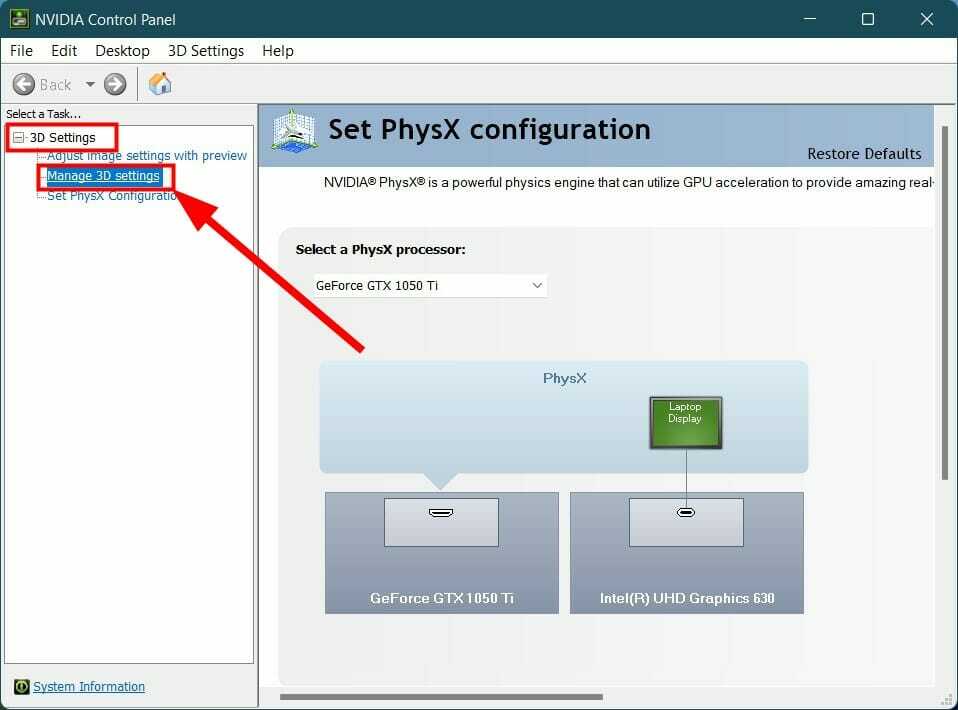
- Lülitu Programmi sätted vahekaarti ja valige COD Black Ops külm sõda mäng alates Määrake kohandatav programm rippmenüüst.
- sisse Valige selle programmivaliku jaoks eelistatud graafikaprotsessor, valige NVIDIA graafikakaart.
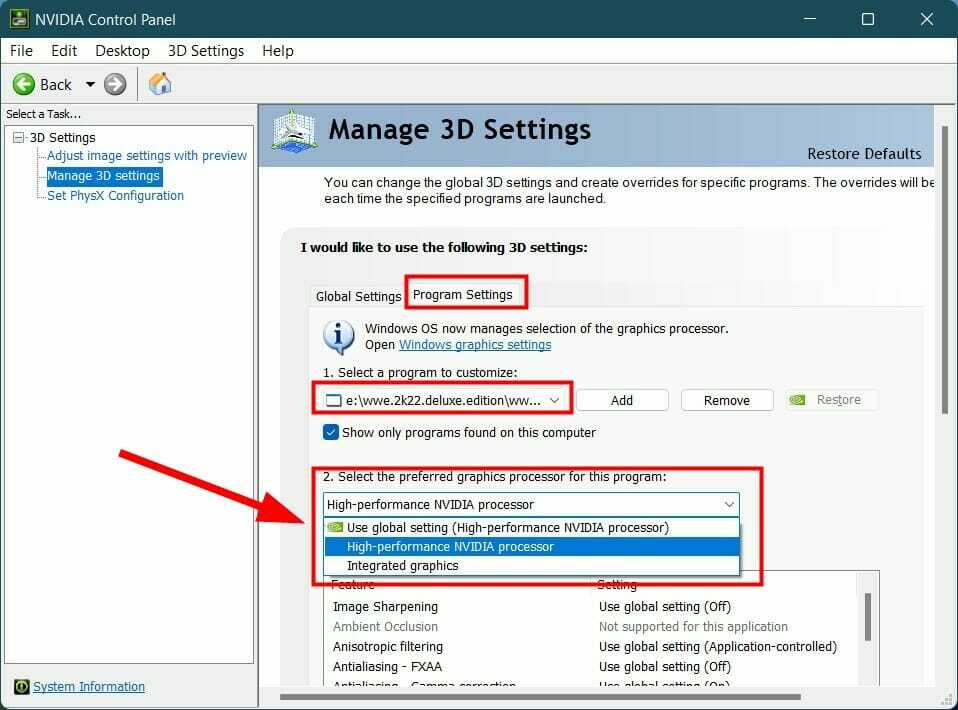
- Klõpsake Rakenda muudatuste salvestamiseks.
- Taaskäivita arvutisse.
Valige AMD GPU
- Paremklõpsake avakuva tühjal alal ja valige Radeoni seaded.
- Valige Eelistused > Lisaseaded.
- Vali Võimsus.
- Kliki Vahetatava graafikarakenduse sätted.
- Valige rakenduste ripploendist COD külm sõda.
- all Graafika seaded jaotis, valige Kõrge jõudlusega profiil.
Kui teie arvutiga on kaasas spetsiaalne graafikakaart või GPU, peate selle mängu jaoks valima, et see saaks kasutada spetsiaalset GPU-d.
Kuna GPU pole valitud, töötab mäng sisemise graafikakaardiga, mis enamikul juhtudel ei ole piisavalt võimas, et muuta mängu nii optimaalselt kui spetsiaalne GPU.
7. Peatage GPU kiirendamine
Kui valisite graafikakaardi menüüst GPU kiirendamise, võiksite selle keelata. Tihti ei õnnestu ülekiirendamise valimisel mõnikord mängu tekstuuri laadimine ja teil võib esineda ka graafikaprobleeme.

Sellisel juhul soovitame teil kiirendamine keelata ja kontrollida, kas see lahendab probleemi või mitte.
- 3 lihtsat viisi Internet Exploreri kasutamise jätkamiseks opsüsteemis Windows 11
- Kuidas jätkata Windows 11 sülearvuti kasutamist pärast kaane sulgemist
- Valorant ei tööta Windows 11-s? 6 lahendust selle parandamiseks
- 7 viisi, kuidas Windows + Shift + S töötab Windows 11-ga
- 3 parandust Teie süsteemis leiti silur
8. Taaskäivitage Shaderi vahemälu
- Käivitage mäng.
- Valige Seaded.
- Suunduge poole Graafika sakk.
- Kerige alla ja klõpsake nuppu Taaskäivitage Shaders Compilation.
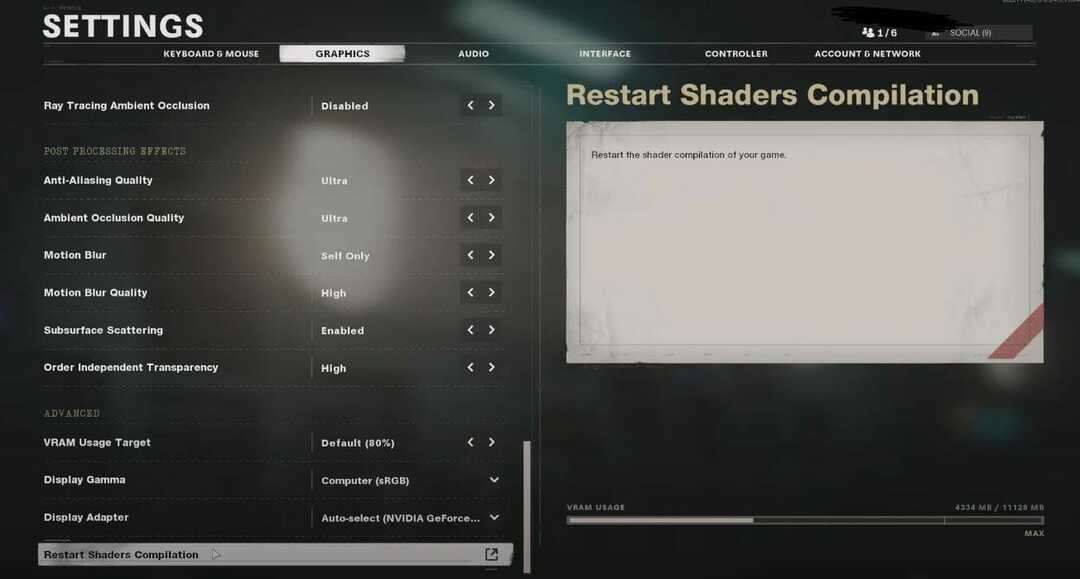
- Mäng installib varjutajad uuesti.
Mitmed kasutajad on teatanud, et varjutajate koostamise taaskäivitamine on aidanud neil lahendada COD Black Ops külma sõja mängu tekstuuriprobleemi.
9. Sulgege taustarakendused
- Vajutage Ctrl + Alt + Del avada Tegumihaldur.
- all Rakendused sulgege kõik rakendused, välja arvatud mäng.

- all Taustaprotsessid, saate ükshaaval lõpetada protsessid, mis pole olulised. Siiski peaksite olema ettevaatlik, et te ei peaks sulgema rakendust, mida teie süsteem selle toimimiseks vajab.
10. Ühendage Activisioni ja Blizzardi kontod
- Ava Activisioni veebisait ja logige sisse oma mandaatidega.
- Kliki Profiilasub paremas ülanurgas ja valige Lingitud konto.
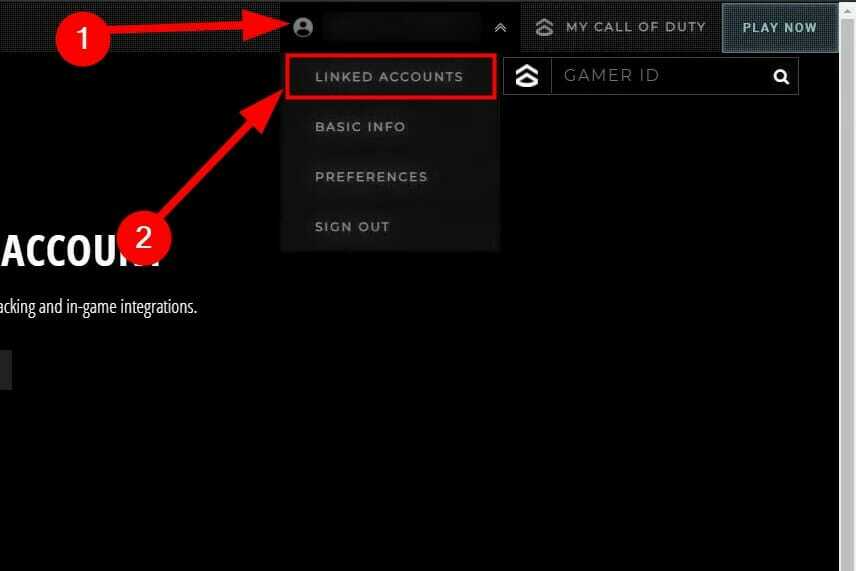
- all KONTO ÜHENDAMINE leidke oma profiil ja klõpsake nuppu Link Battle.net kontoga nuppu.

- Linkimisprotsessi lõpuleviimiseks järgige ekraanil kuvatavaid juhiseid.
- Taaskäivitage mäng ja vaadake, kas see parandab tekstuurid, mida COD külma sõja probleemis ei laadita.
Kui teie Acitvisioni konto pole teie Blizzardi kontoga lingitud, võite kokku puutuda mitme probleemiga. Mõne jaoks võtab mängu laadimine seetõttu aega ja teiste jaoks takerdub mäng Shadersi kompileerimisega.
Seega veenduge, et olete oma Acitivisioni ja Blizzardi kontod ühendanud, järgides ülaltoodud samme ja kontrollige, kas see lahendab probleemi või mitte.
Mida saan veel teha, et parandada tekstuure, mis COD külma sõja ajal ei laadita?
Meie varrukas on veel mõned nipid, mida saate proovida ja võib-olla parandada tekstuure, mida Call of Duty: Black Ops Cold War mängus ei laadita.
➡ Optimeerige Windows 11 mängimiseks
- Ava Alusta menüü.
- Otsima Mängurežiim seaded ja avage see.
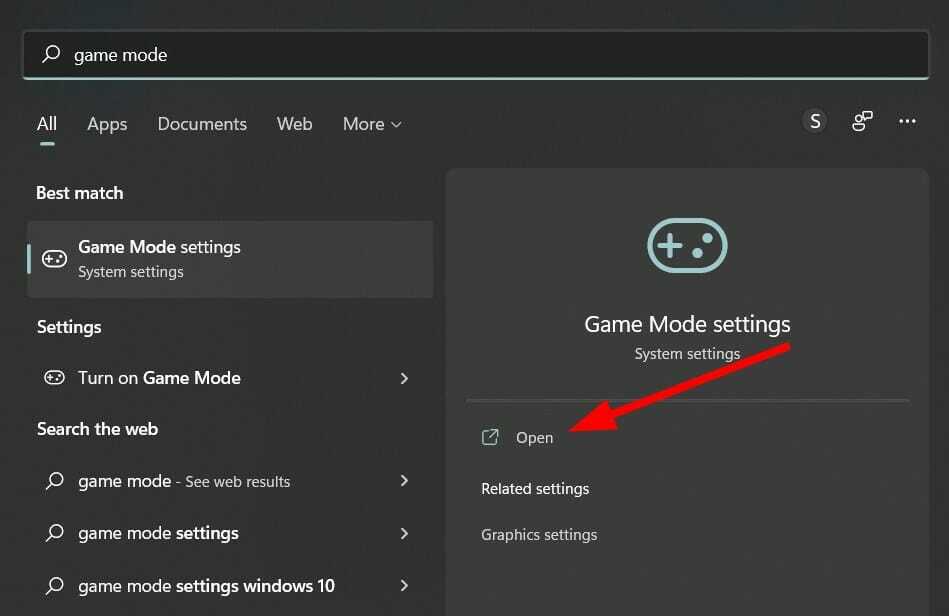
- Lülitage välja Mängurežiim valik. Mängurežiimi väljalülitamine tagab, et muud asjad ei tööta mängimise ajal taustal.

- Taaskäivitage arvuti.
➡ Keela kiirte jälgimine
- Avage mäng.
- Valige Seaded.
- Kliki Graafika.
- Keela kõik Ray Tracing valikuid.
Kiirte jälgimine muudab mängu kauniks, viies kogu mängusisese graafika järgmisele tasemele. Siiski on kiirte jälgimist sageli seostatud mitme tekstuuriga seotud probleemiga. Soovitatav on Ray Tracing välja lülitada ja kontrollida, kas see lahendab probleemi või mitte.
Andke meile allolevates kommentaarides teada, milline meetod aitas teil parandada COD külma sõja mängus laadimata tekstuure. Jagage julgelt mõnda muud meetodit, mis teie eest töö ära tegi.
 Kas teil on endiselt probleeme?Parandage need selle tööriistaga:
Kas teil on endiselt probleeme?Parandage need selle tööriistaga:
- Laadige alla see arvuti parandamise tööriist hinnatud saidil TrustPilot.com suurepäraseks (allalaadimine algab sellelt lehelt).
- Klõpsake Alusta skannimist et leida Windowsi probleeme, mis võivad arvutiprobleeme põhjustada.
- Klõpsake Parandage kõik Patenteeritud tehnoloogiatega seotud probleemide lahendamiseks (Eksklusiivne allahindlus meie lugejatele).
Restoro on alla laadinud 0 lugejad sel kuul.
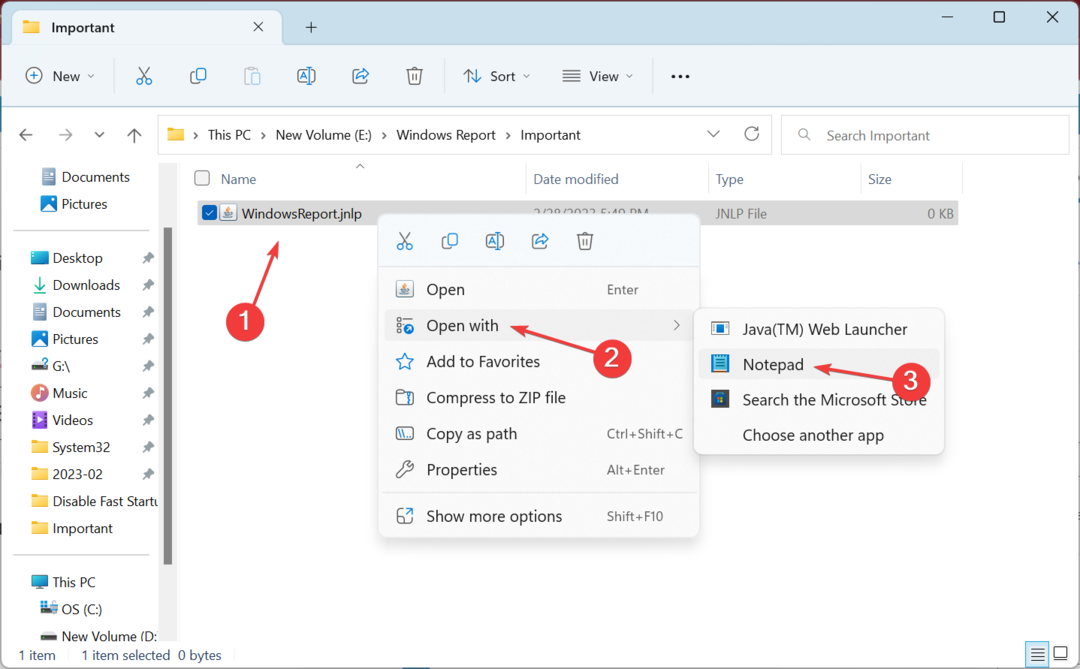

![Le 5 Migliori VPN Windows 11 jaoks [Testi 3 meetri kohta]](/f/8fbc80640c8839ceb9346dd3e0d7916a.jpg?width=300&height=460)